Page 1
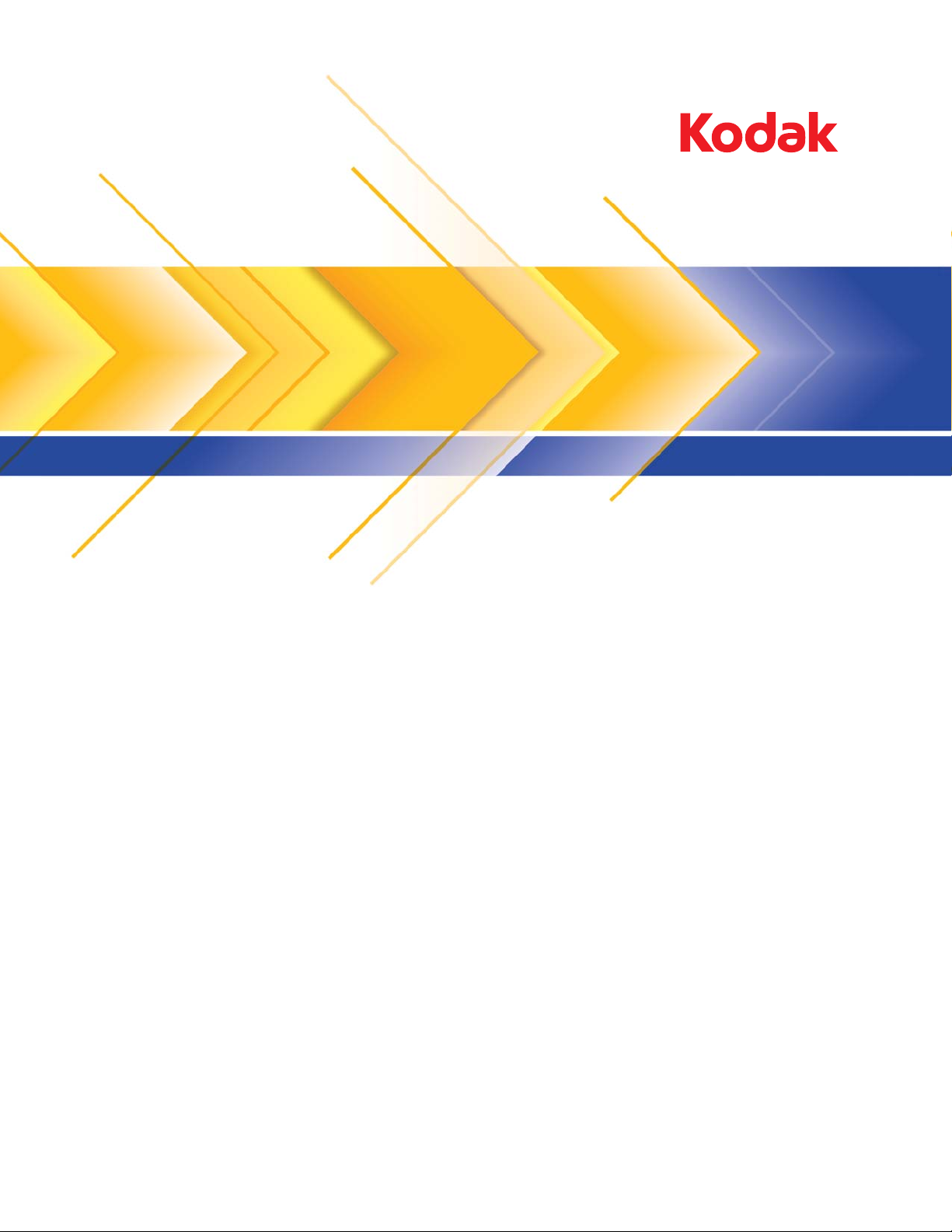
Scanner ScanMate
i1120
Manuel d'utilisation
A-61602_fr
8F8450A
Manuel d'utilisation sur CD d'installation
Page 2
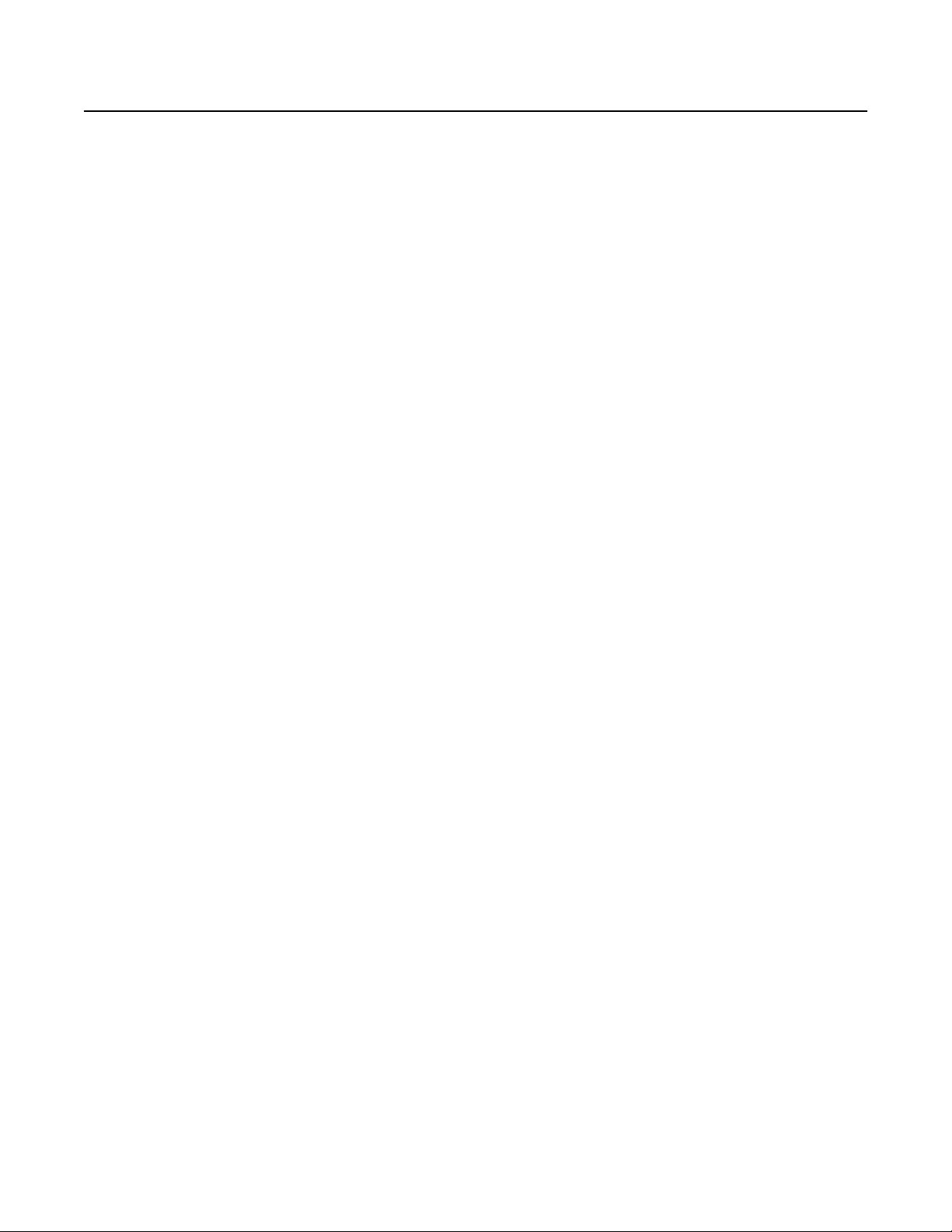
Sécurité
Précautions d'utilisation
• Placez le scanner sur une surface stable et plane capable de supporter une charge de 2,6 kg.
• N'installez pas le scanner dans un emplacement exposé à la poussière, à l'humidité ou à la vapeur d'eau. Cela peut
provoquer un choc électrique ou un incendie.
• Vérifiez que la prise du secteur n'est pas éloignée de plus d'1,5 mètre du scanner et est facilement accessible.
• Utilisez uniquement le câble d'alimentation fourni avec le scanner. L'utilisation de tout autre câble d'alimentation peut
provoquer des chocs électriques et/ou endommager le produit.
• Assurez-vous que le câble d'alimentation est correctement branché à la prise murale. A défaut, des chocs électriques ou des
incendies peuvent survenir.
• Veillez à ne pas endommager, couper ou modifier le câble d'alimentation et à empêcher toute formation de nœuds. Cela peut
provoquer un choc électrique ou un incendie.
• Le scanner nécessite une prise électrique dédiée. N'utilisez pas de rallonge ou de bloc multiprise avec ce scanner.
• Utilisez uniquement l'adaptateur CA fourni avec le scanner, modèle HEG42-240200-7L. N'utilisez pas l'adaptateur CA du
scanner avec un autre produit.
• Laissez assez d'espace autour de la prise d'alimentation afin qu'elle puisse facilement être débranchée en cas d'urgence.
• N'utilisez pas le scanner s'il devient anormalement chaud, émet une odeur étrange, de la fumée ou des bruits inconnus.
Arrêtez immédiatement le scanner et débranchez le câble d'alimentation de la prise d'alimentation. Contactez l'assistance
technique Kodak.
• Ne démontez ou ne modifiez en aucun cas le scanner ou l'adaptateur CA.
• Ne déplacez pas le scanner alors que les câbles d'alimentation et USB sont encore branchés. Cela risque d'endommager les
câbles. Débranchez le câble d'alimentation de la prise murale avant de déplacer le scanner.
• Des fiches de données de sécurité (FDS) sur les produits chimiques sont disponibles sur le site Web de Kodak à l'adresse
suivante : www.kodak.com/go/msds. Pour consulter les FDS sur le site Web, vous devez indiquer le numéro de catalogue du
consommable concerné. Les fournitures et leur numéro de catalogue sont indiqués dans la section « Fournitures et
consommables », plus loin dans ce manuel.
Environnement
• Le scanner Kodak ScanMate i1120 est conçu pour respecter les normes internationales sur l'environnement.
• Des instructions expliquent comment vous débarrasser des consommables qui sont remplacés au cours des opérations
d'entretien ou de dépannage. Appliquez la réglementation locale ou contactez le représentant Kodak le plus proche pour plus
d'informations.
• Le scanner Kodak ScanMate i1120 contient du plomb (cartes électroniques et objectifs), du mercure (lampes) et du chrome
VI (protection du boîtier métallique contre la corrosion). La mise au rebut de cet appareil peut être réglementée pour la
protection de l'environnement. Pour plus d'informations sur l'élimination ou le recyclage de l'appareil, contactez les autorités
locales ou, aux Etats-Unis, consultez le site Web de l'Electronics Industry Alliance : www.eiae.org.
• L'emballage du produit est recyclable.
• Le scanner Kodak ScanMate i1120 est conforme à la norme Energy Star et est configuré en usine avec un délai de mise en
veille de 15 minutes.
Déclarations de compatibilité électromagnétique
Etats-Unis : Cet appareil a été testé et déclaré conforme aux limitations relatives aux appareils numériques de classe B,
conformément à la section 15 des réglementations de la FCC. Ces limites visent à garantir une protection suffisante contre les
interférences nuisibles en milieu résidentiel. Cet équipement génère et utilise des fréquences radio qui, en cas d'installation ou
d'utilisation incorrecte, peuvent être à l'origine d'interférences dans les communications radio. Il n'est cependant pas garanti
que des interférences ne puissent pas se produire dans des cas particuliers. Si l'appareil provoque des interférences gênant la
réception des émissions de radio ou de télévision, ce qui peut être vérifié en l'allumant et en l'éteignant, l'utilisateur peut tenter
de régler le problème en appliquant une ou plusieurs des mesures suivantes :
• Réorientez ou déplacez l'antenne réceptrice.
• Eloignez l'appareil du récepteur.
• Branchez l'appareil à une prise située sur un autre réseau que celui auquel est raccordé le récepteur.
• Pour plus d'informations, consultez le revendeur ou un technicien radio/télévision qualifié.
Les modifications effectuées sans l'autorisation expresse de la partie responsable de la conformité de l'appareil peuvent annuler le
droit de l'utilisateur à le faire fonctionner. Si des câbles blindés ont été fournis avec le produit ou avec d'autres composants ou
accessoires accompagnant le produit, ils doivent être utilisés pour garantir le respect des réglementations de la FCC.
Page 3
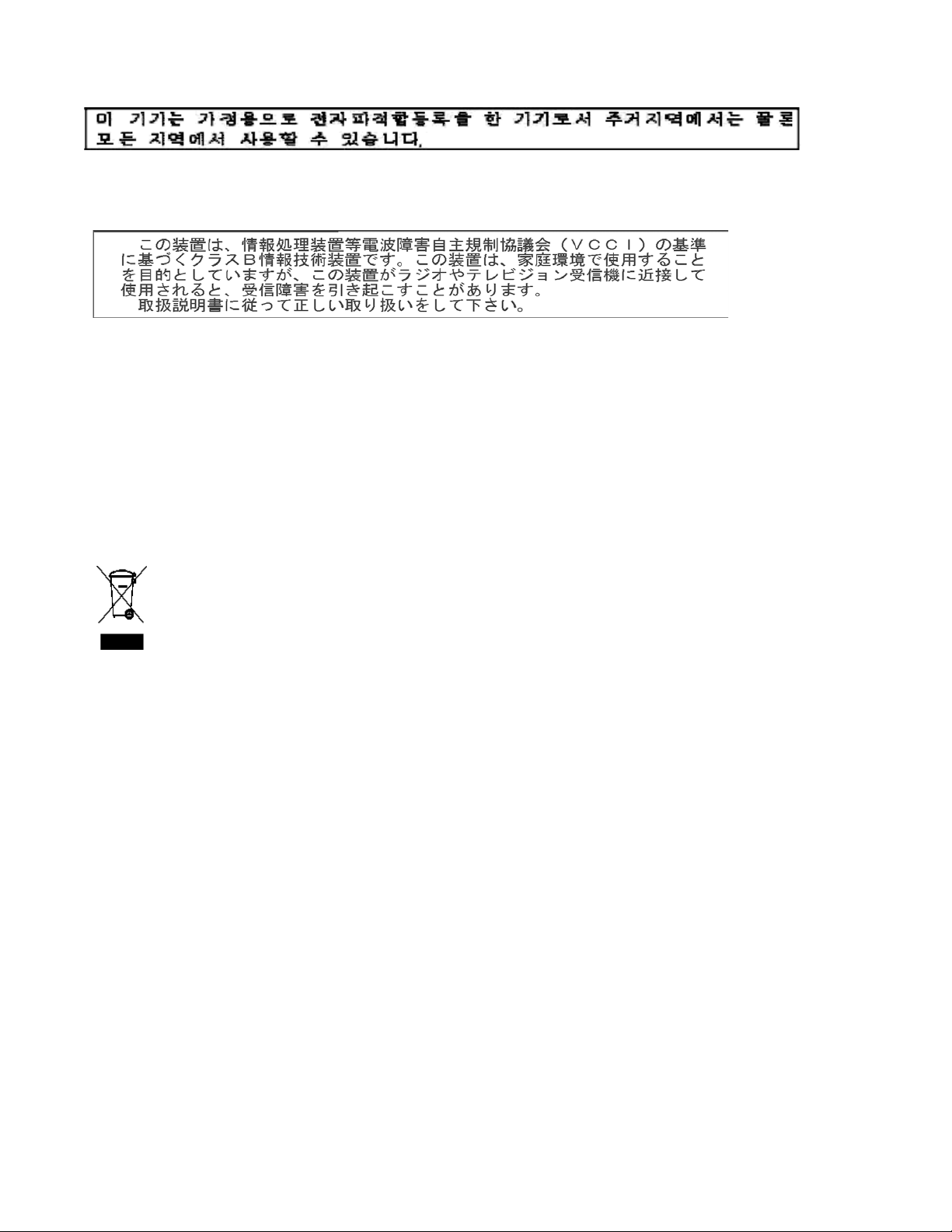
Corée : Cet appareil a été agréé sur le plan de la compatibilité électromagnétique pour une utilisation domestique et peut donc être utilisé partout, même dans les zones résidentielles.
Japon : Ce produit de classe B respecte la norme du VCCI (Voluntary Control Council for Interference by Information
Technology Equipment). Utilisé à proximité d'un poste de radio ou de télévision en milieu résidentiel, il peut provoquer des
interférences radio. Respectez les instructions d'installation et d'utilisation.
Emissions sonores
Maschinenlärminformationsverordnung – 3, GSGV
Der arbeitsplatzbezogene Emissionswert beträgt <70 dB(A).
[Disposition relative à l'information sur les émissions sonores des appareils — 3, GSGV
Les émissions sonores sont < à 70 dB(A) à l'emplacement de l'opérateur.]
Connexion au système d'alimentation électrique
Ce produit est également conçu pour les systèmes norvégiens d'alimentation électrique informatique, dont la tension par phase
est de 230 V.
Union européenne
Ce symbole indique que, lorsque le dernier utilisateur souhaite mettre ce produit au rebut, il doit l'envoyer à un
centre de récupération et de recyclage approprié. Contactez un revendeur Kodak ou rendez-vous sur le site
www.kodak.com/go/recycle pour plus d'informations sur les programmes de collecte et de récupération
disponibles pour ce produit.
Page 4
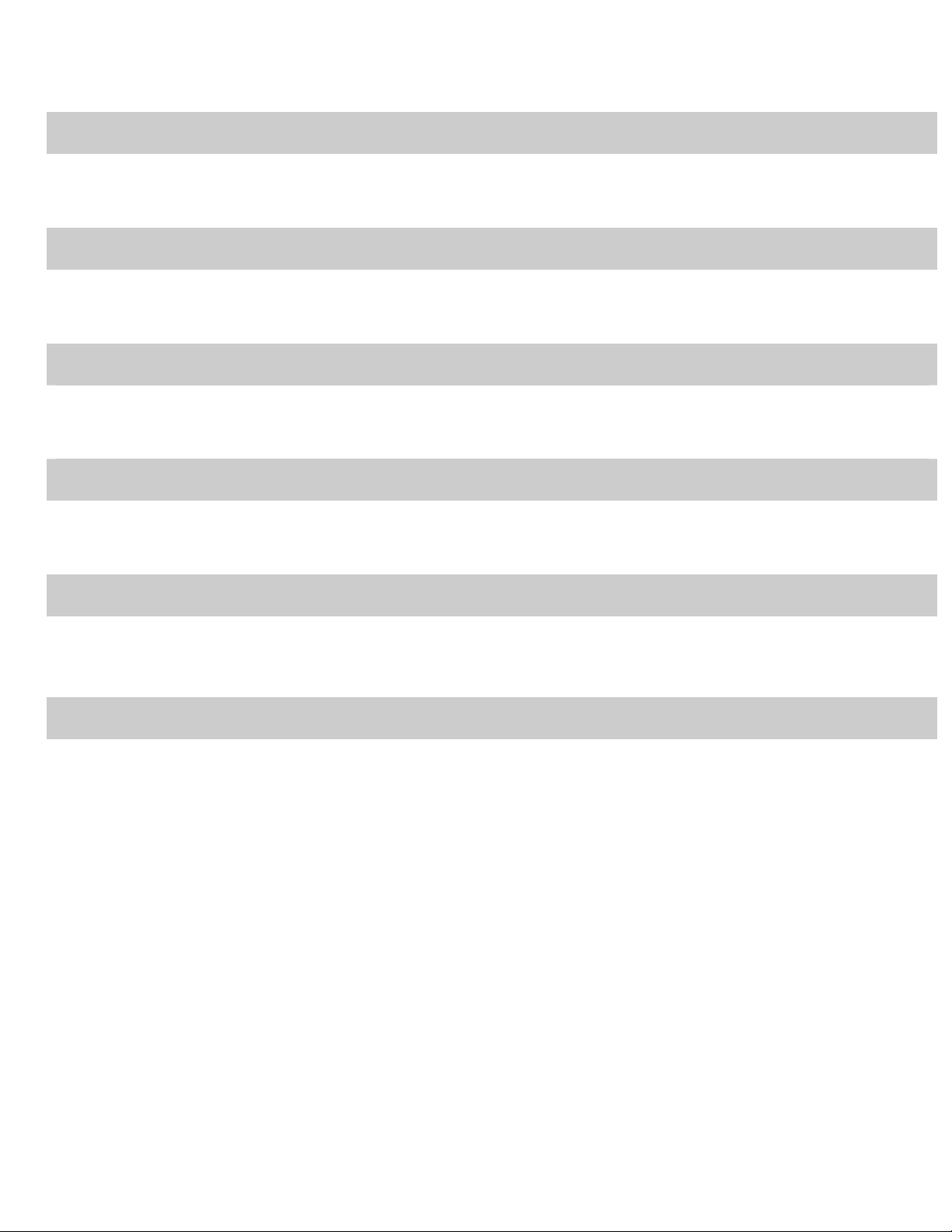
PRÉSENTATION 1-1
INSTALLATION 2-1
NUMÉRISATION 3-1
MAINTENANCE 4-1
DÉPANNAGE 5-1
ANNEXES
Page 5
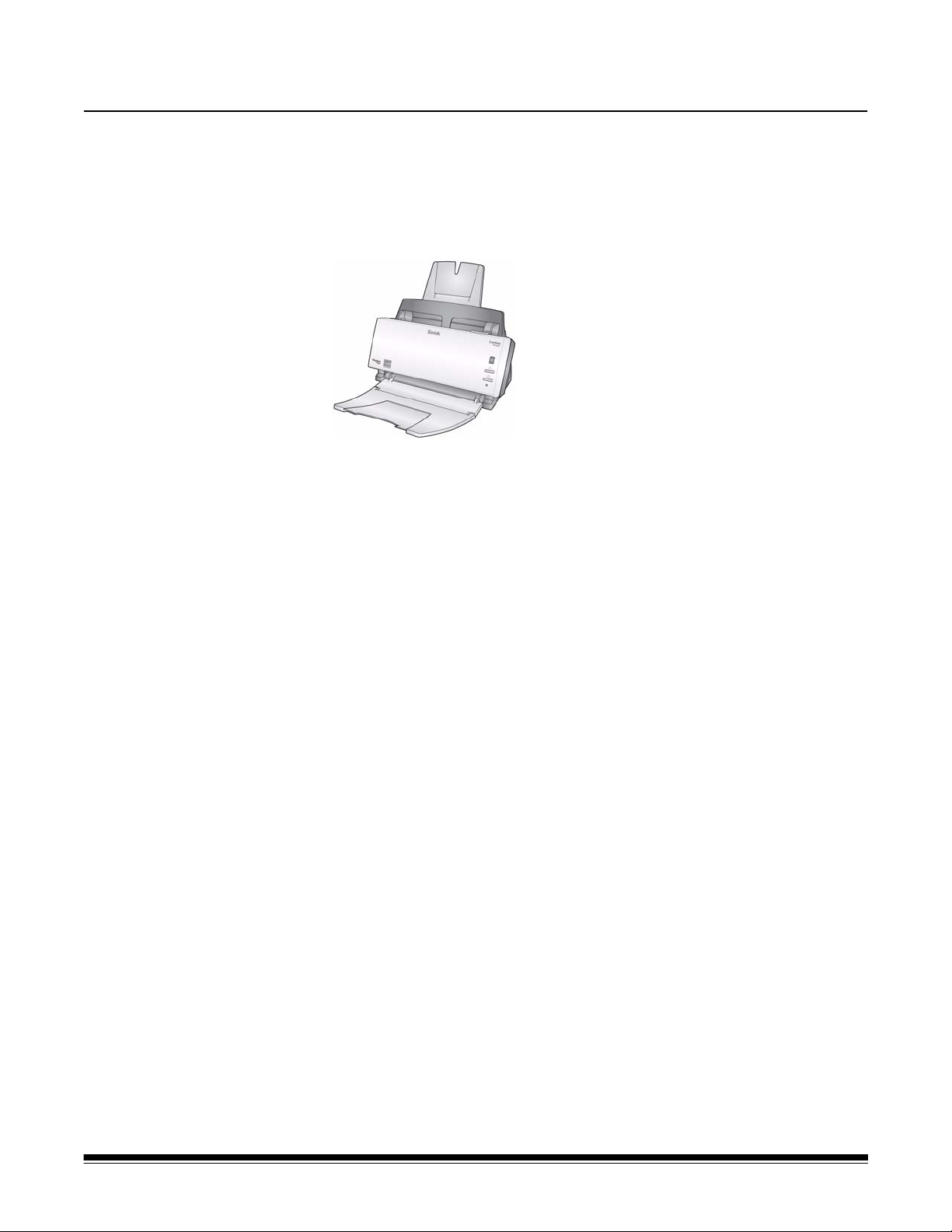
1 Présentation
Sommaire Documentation de référence........................................................... 1-1
Contenu du carton ......................................................................... 1-1
Composants du scanner................................................................. 1-2
Le scanner Kodak ScanMate i1120 est un
scanner couleur recto-verso de bureau qui
numérise le recto et le verso d'un document
en un seul passage, à raison de 20 pages par
minute. Le scanner peut prendre en charge
des documents jusqu'au format
avec le module d'alimentation automatique de
50 feuilles si l'ordinateur hôte dispose de
suffisamment de mémoire.
21,6 x 86 cm
Documentation de référence
Outre ce manuel d'utilisation, la documentation suivante est également
disponible :
• Manuel d'installation : décrit étape par étape la procédure d'installation
du scanner.
• Manuel de traitement des images : explique comment utiliser les
fonctionnalités de base de traitement des Images et est inclus, au
format PDF, dans le CD d'installation.
• Manuel de l'utilisateur Smart Touch : fournit des informations et
des procédures sur l'utilisation de la fonctionnalité Smart Touch. Ce
manuel, au format PDF, est inclus dans le CD d'installation.
Contenu du carton Avant de commencer, ouvrez l'emballage et vérifiez son contenu :
• Scanner Kodak ScanMate i1120
• Plateau d'entrée
• Plateau de sortie
• Tampon de pré-séparation (pièce de rechange)
• Câble USB 2.0
• Alimentation électrique
• Câbles d'alimentation
• Kit de bienvenue :
- CD-ROM d'installation (comprend : fonction Kodak Smart Touch,
pilotes et logiciels Kodak)
- CD-ROM d'application (comprend ScanSoft PaperPort, ScanSoft
OmniPage et BizCard5)
- Fiches de garantie/d'enregistrement
- Manuel d'utilisation imprimé (anglais)
- Manuel d'installation
- Fiche de contact Service & Support par pays
- Informations diverses
A-61602_fr Février 2011 1-1
Page 6
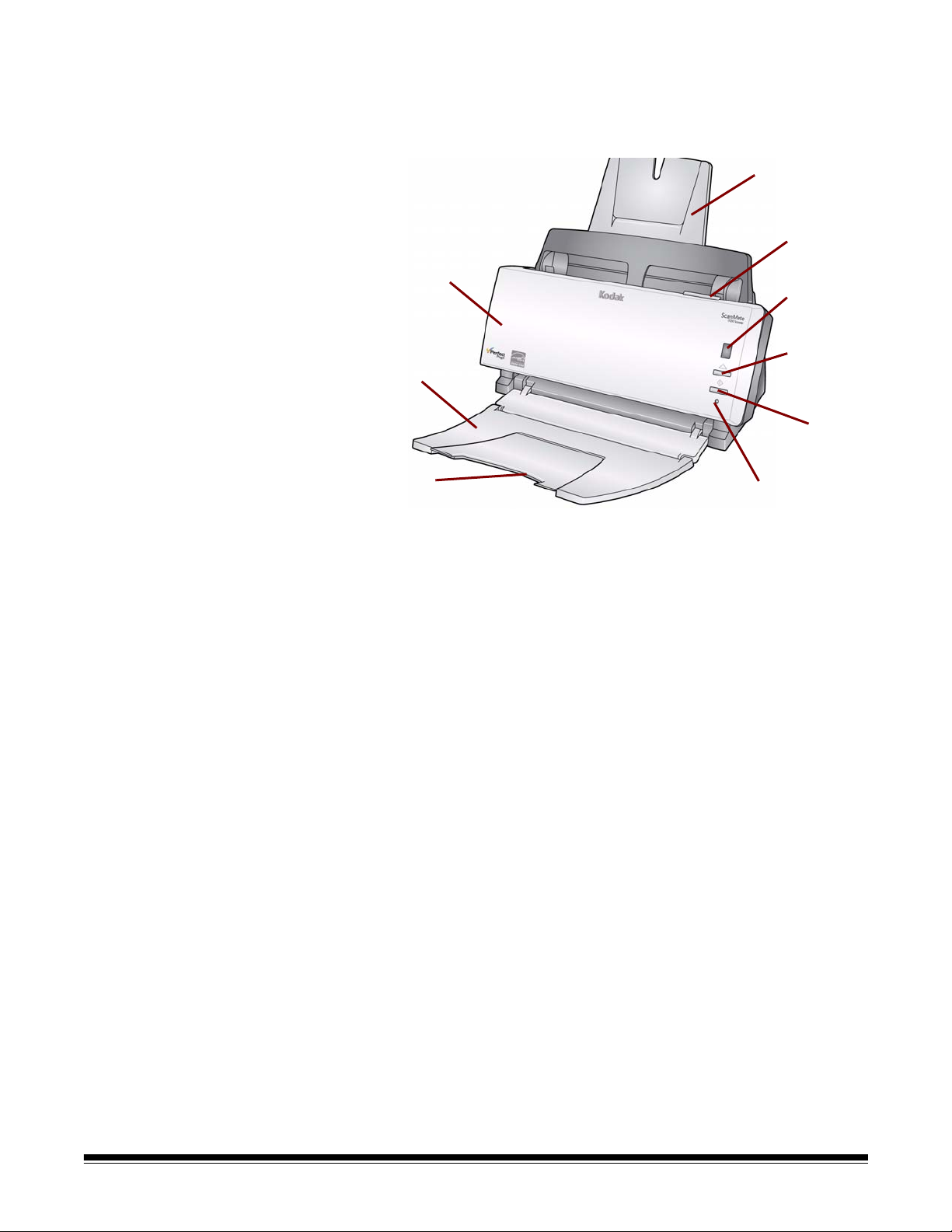
Composants du
Plateau d'entrée
Fenêtre de
Bouton de
Bouton de déblocage
Capot du scanner
Bouton de
Plateau de sortie
Rallonge du
Voyant lumineux
du capot du scanner
défilement
démarrage
plateau de sortie
fonction
scanner
Vue avant
Capot du scanner : permet d'accéder aux composants internes du
scanner.
1-2 A-61602_fr Février 2011
Plateau de sortie : permet de rassembler les documents numérisés.
Rallonge du plateau de sortie : dépliez-la pour numériser des
documents dont la longueur dépasse le format A4.
Plateau d'entrée : peut contenir jusqu'à 50 documents. Réglez-le en
fonction du format des documents.
Bouton de déblocage du capot du scanner : ouvre le capot du
scanner pour permettre la maintenance et le retrait des documents.
Fenêtre de fonction : affiche les chiffres 1 à 9. Ceux-ci correspondent
aux 9 fonctions de numérisation prédéfinies. Pour plus d'informations,
consultez le manuel de l'utilisateur de Smart Touch qui se trouve sur le
CD d'installation. Cette fenêtre affiche aussi les codes d'erreur.
Consultez le chapitre 5, Dépannage, contient la liste de ces codes
d'erreur.
Bouton de défilement : permet de sélectionner ou de faire défiler les
fonctions prédéfinies 1 à 9.
Bouton de démarrage : lance l'application associée au numéro affiché
dans la fenêtre de fonction.
Voyant lumineux : s'allume ou clignote pour indiquer l'état du scanner.
• Vert allumé : prêt à numériser.
• Vert clignotant : préparation de la numérisation.
• Rouge clignotant : indique une erreur, comme Capot du scanner
ouvert. La fenêtre de fonction affiche la lettre E. Consultez le
chapitre 5, Dépannage, pour obtenir la liste de ces codes d'erreur.
REMARQUE : Le bouton de démarrage, le bouton de défilement et la
fenêtre de fonction sont utilisés avec la fonction
« Smart Touch ».
Page 7
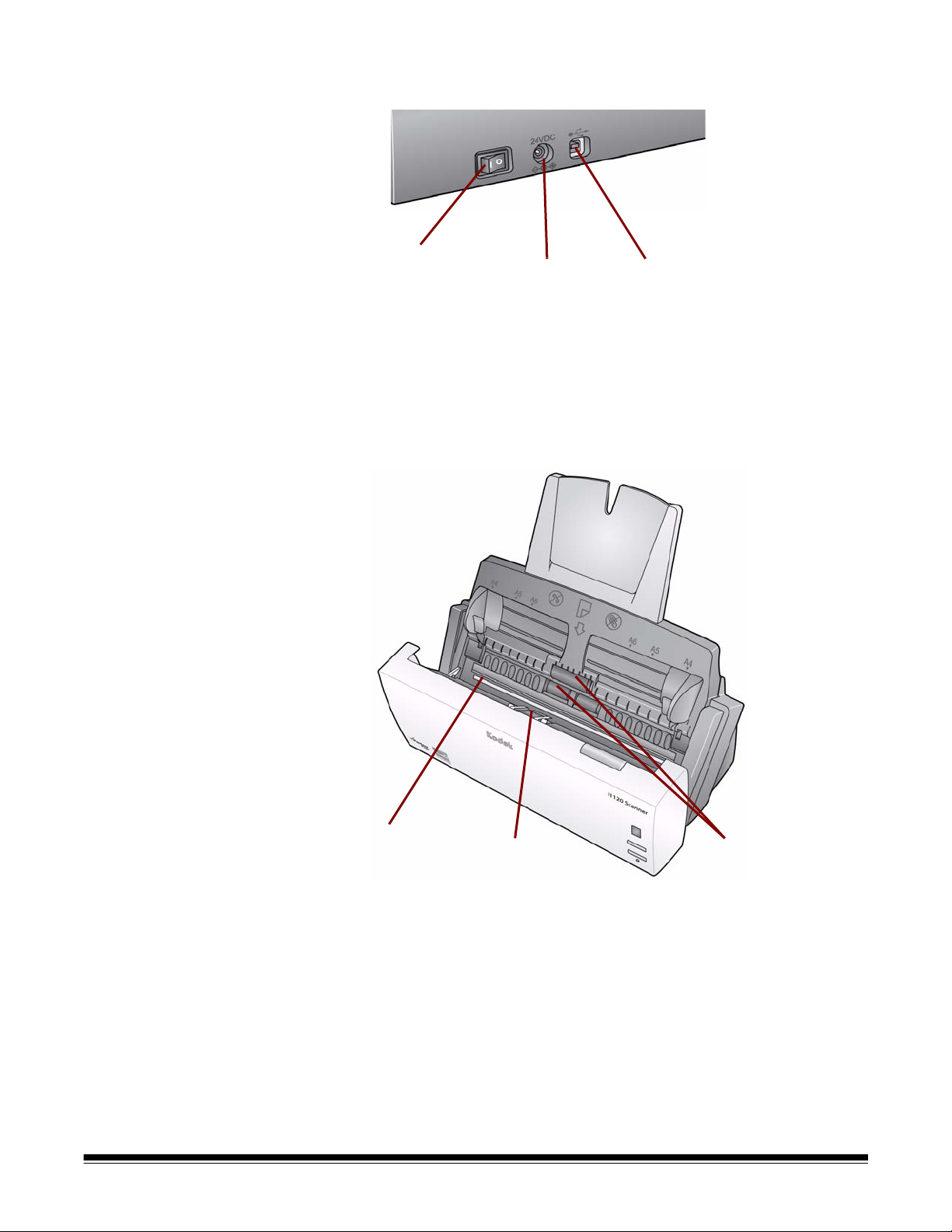
Vue arrière
Interrupteur
Prise d'alimentation
Port USB
marche/arrêt
Rouleaux
Tampon de
Guide de calibrage
pré-séparation
Vue intérieure
Interrupteur marche/arrêt : permet d'allumer et d'éteindre le scanner.
Prise d'alimentation : permet de brancher le câble d'alimentation sur
le scanner.
Port USB : relie le scanner à l'ordinateur.
A-61602_fr Février 2011 1-3
Guides de calibrage : pour une qualité optimale des images, veillez
à la propreté de ces guides de calibrage.
Tampon de pré-séparation et rouleaux : assurent une insertion et
une séparation régulière des documents, quelles que soient leur taille,
leur épaisseur et leur texture.
Page 8
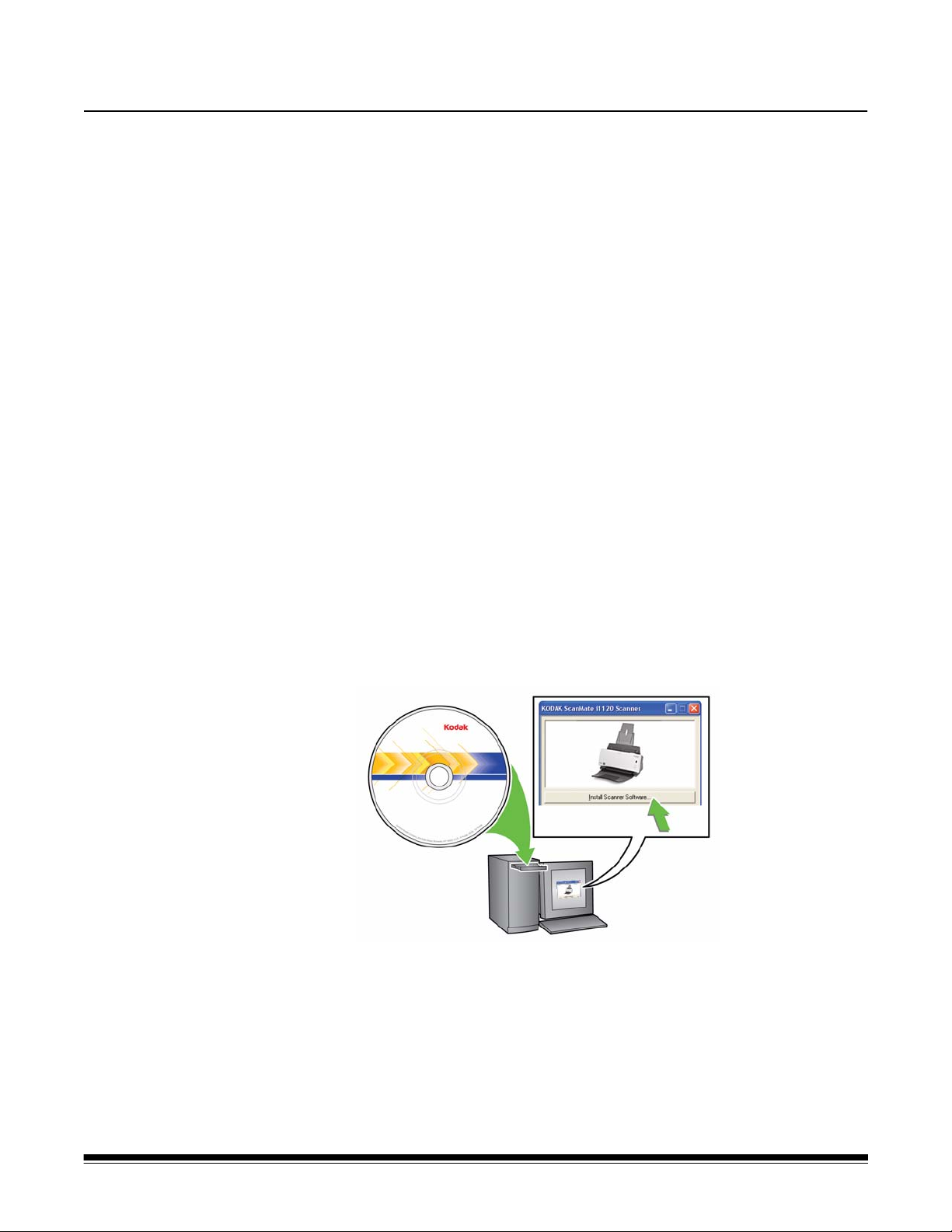
2Installation
Sommaire Installation du scanner.................................................................... 2-1
Installation des pilotes Kodak ..................................................... 2-1
Mise en place du plateau d'entrée.............................................. 2-2
Mise en place du plateau de sortie ............................................. 2-4
Branchement du câble d'alimentation et du câble USB.............. 2-5
Mise sous tension du scanner ........................................................ 2-6
Installation du scanner
Installation des pilotes
Kodak
Cette partie présente des informations détaillées du manuel d'installation
fourni avec votre scanner. Suivez ces étapes dans l'ordre indiqué pour
installer votre scanner.
REMARQUES :
• Si vous avez déjà effectué toutes les étapes du manuel d'installation,
ignorez cette partie.
• Les pilotes Kodak doivent être installés en premier, avant toute
autre partie du scanner.
1. Insérez le CD-ROM d'installation du scanner Kodak ScanMate
i1120 dans le lecteur. Le programme d'installation démarre
automatiquement.
2. Sélectionnez Installer les logiciels du scanner.
REMARQUES :
• Si le CD-ROM ne démarre pas automatiquement, double-cliquez
sur l'icône Poste de travail de l'ordinateur. Double-cliquez sur
l'icône représentant votre lecteur de CD-ROM, puis sur
setup.exe.
• Si le message Des parties de cette application sont déjà
installées s'affiche, cliquez sur Oui pour poursuivre l'installation.
Tous les logiciels de scanner Kodak précédemment installés et
utilisés par ce scanner sont mis à jour.
A-61602_fr Février 2011 2-1
Page 9
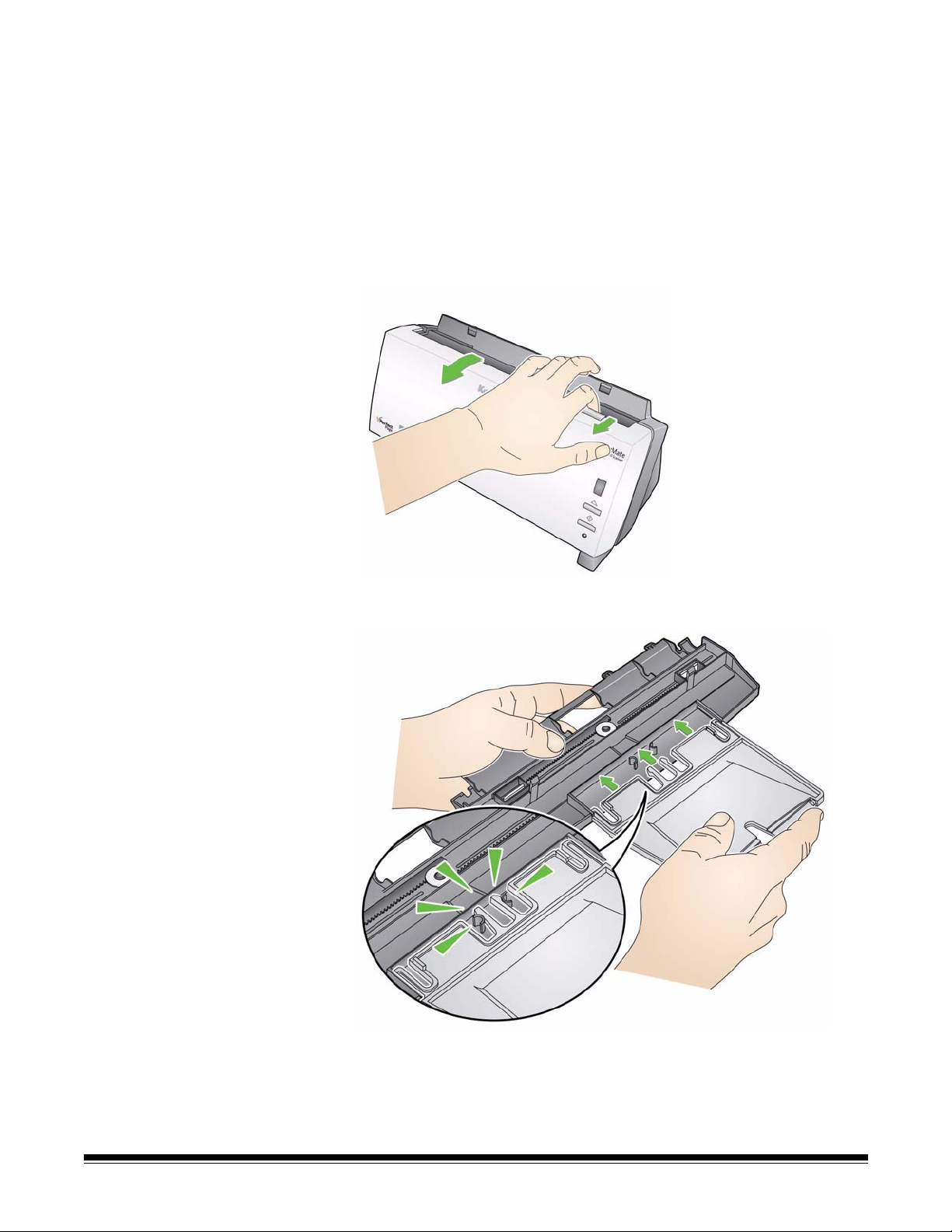
3. Cliquez sur Suivant lorsque l'écran de bienvenue s'affiche.
4. Cliquez sur J'accepte après avoir lu et accepté les termes de
l'accord de licence du logiciel. L'installation commence et plusieurs
écrans s'affichent et indiquent l'état d'avancement.
5. Cliquez sur Ter miner lorsque l'installation est terminée.
6. Retirez le CD-ROM d'installation du scanner Kodak ScanMate i1120
du lecteur.
Mise en place du plateau d'entrée
1. Appuyez sur le bouton de déblocage pour ouvrir le capot du scanner.
2. Fixez les deux pièces du plateau d'entrée en alignant les fentes,
jusqu'à ce qu'elles s'enclenchent.
2-2 A-61602_fr Février 2011
Page 10
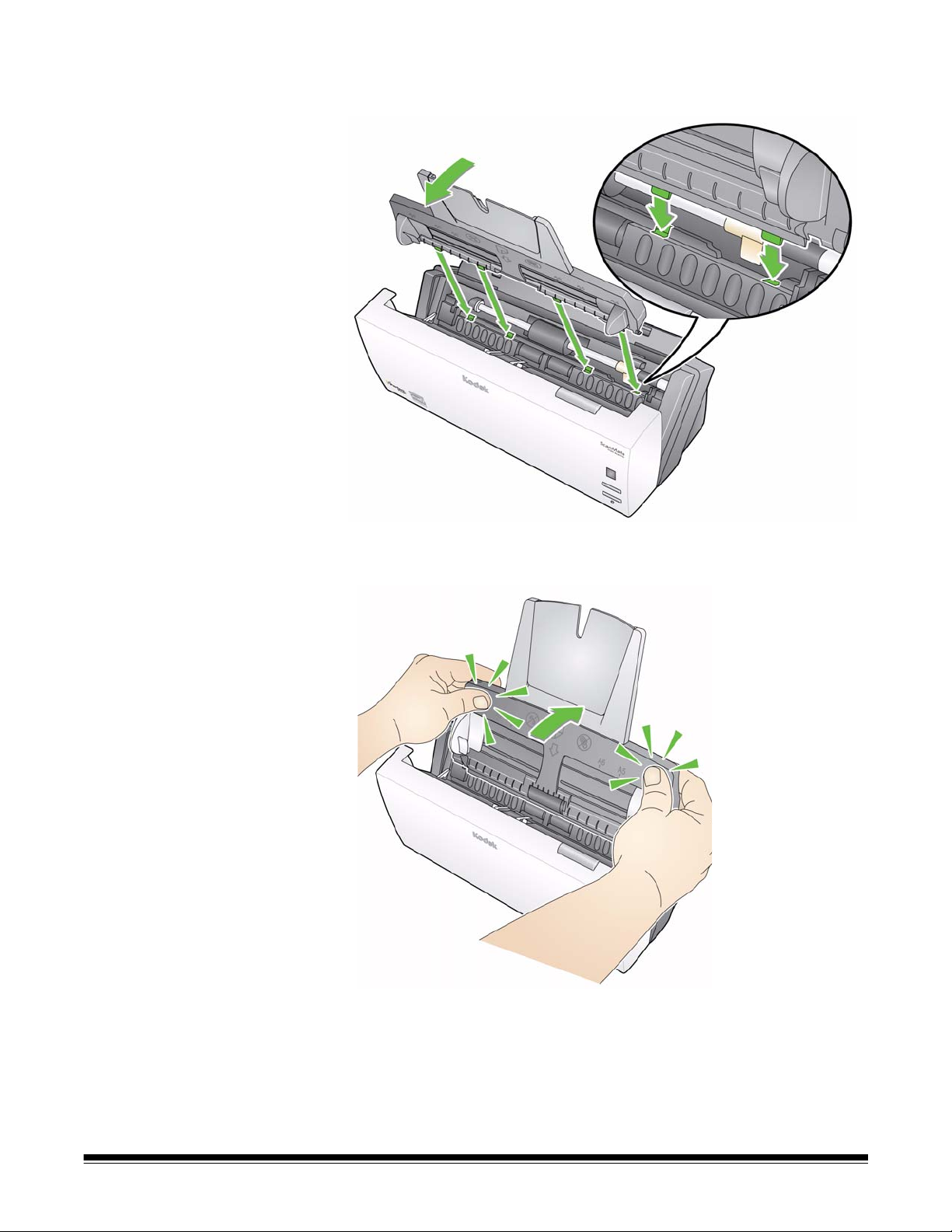
3. Alignez les quatre taquets du plateau d'entrée avec les fentes sur le
scanner.
4. Faites pivoter le plateau d'entrée vers l'arrière du scanner jusqu'à ce
qu'il s'enclenche.
5. Refermez le capot du scanner.
A-61602_fr Février 2011 2-3
Page 11

Mise en place du plateau de sortie
1. Localisez les fentes du plateau de sortie sur le scanner.
2. Alignez les languettes du plateau de sortie sur les fentes et
abaissez le plateau de sortie jusqu'à ce qu'il s'enclenche.
REMARQUE : Pour un stockage plus facile, le plateau de sortie peut
être replié lorsqu'il n'est pas utilisé.
2-4 A-61602_fr Février 2011
Page 12

Branchement du câble d'alimentation et du câble USB
Une fois les pilotes installés, branchez l'adaptateur secteur, le câble
d'alimentation et le câble USB sur le scanner. Reportez-vous
à l'illustration ci-dessous pour les branchements corrects. Vérifiez que
la prise secteur n'est pas éloignée de plus d'1,5 m du scanner et qu'elle
est facilement accessible.
1. Sélectionnez un câble d'alimentation AC adapté à votre pays parmi
ceux fournis avec le scanner.
2. Connectez le câble d'alimentation au système d'alimentation.
REMARQUE : Assurez-vous que le câble d'alimentation est bien
branché au système d'alimentation.
3. Branchez le câble en sortie du système d'alimentation à la prise
d'alimentation du scanner.
4. Branchez l'autre extrémité du câble d'alimentation dans la prise
du secteur.
5. Branchez le câble USB au port USB situé à l'arrière du scanner.
6. Branchez l'autre extrémité du câble USB au port USB de
l'ordinateur.
REMARQUE : Si vous avez installé une carte USB, utilisez l'un de ses
ports ; sinon, utilisez celui de l'ordinateur. Pour plus
d'informations sur l'emplacement du port USB, consultez
la documentation de l'ordinateur.
A-61602_fr Février 2011 2-5
Page 13

Mise sous tension du scanner
Lors de la mise sous tension, le voyant vert situé à l'avant du scanner
clignote pendant que ce dernier effectue une série de tests internes.
Veuillez patienter pendant la synchronisation du système d'exploitation
avec le logiciel installé.
Lorsque l'installation est terminée et que l'appareil est prêt, le voyant
vert arrête de clignoter et un chiffre s'affiche dans la fenêtre de fonction.
REMARQUE : Si le voyant lumineux continue à clignoter ou si la lettre
E s'affiche dans la fenêtre de fonction, reportez-vous au
chapitre 5, Dépannage.
2-6 A-61602_fr Février 2011
Page 14

3 Numérisation
Sommaire Préparation du scanner à la numérisation ...................................... 3-1
Préparation des documents à la numérisation................................ 3-2
Sélection du logiciel de numérisation.............................................. 3-3
Numérisation avec Smart Touch ..................................................... 3-4
Préparation du scanner à la numérisation
1. Vérifiez que votre scanner est allumé et prêt à numériser (le voyant
vert est allumé en continu).
2. Réglez les guides latéraux (en les faisant glisser à l'intérieur ou
à l'extérieur) à la taille des documents que vous numérisez.
3. Pour numériser des documents plus longs que le format A4, dépliez
la rallonge des plateaux d'entrée et de sortie.
A-61602_fr Février 2011 3-1
Page 15

Préparation des documents à la numérisation
1. Les documents de format standard s'insèrent facilement dans le
scanner. Lorsque vous préparez vos documents pour la numérisation,
empilez-les de manière à aligner et à centrer le bord avant dans le
plateau d'entrée. Le module d'alimentation peut ainsi introduire
correctement les documents un à un dans le scanner.
2. Retirez toutes les agrafes et tous les trombones avant la numérisation.
Les agrafes et les trombones peuvent endommager le scanner et
les documents.
3. Les encres et les liquides correcteurs sur le papier doivent être secs
avant le lancement de la numérisation
4. Assurez-vous que le recto des documents est placé contre le plateau
d'entrée et que le haut est inséré en premier (voir les flèches ci-dessous).
5. Placez les documents à numériser sur le plateau d'entrée
du scanner.
3-2 A-61602_fr Février 2011
Page 16

Sélection du logiciel de numérisation
Smart Touch — Kodak propose la fonctionnalité Smart Touch qui vous
permet de réaliser facilement et rapidement des tâches de numérisation
courantes :
• numériser des correspondances de clients et les communiquer à un
collègue se trouvant dans une filiale ;
• créer un fichier PDF indexable à partir d'un rapport imprimé ;
• numériser et imprimer/faxer une facture ;
• numériser une photo pour l'ajouter à une présentation.
Vous avez à votre disposition neuf raccourcis de tâches prédéfinis.
Vous pouvez modifier et renommer tous les raccourcis afin de créer vos
propres tâches personnalisées. Vous pouvez également prévisualiser
et modifier facilement des images (zoom, panoramique, rotation,
recadrage, etc.) avant de les envoyer vers leur destination.
ScanSoft PaperPort — ce logiciel vous permet de numériser vos
documents dans des fichiers organisés faciles à trouver, à utiliser et
à partager. PaperPort propose un bureau unique où les documents
sont représentés par des vignettes, pour une navigation et une
recherche rapides.
ScanSoft OmniPage — cette application de productivité permet une
conversion précise des documents afin de transformer vos fichiers PDF
et papiers en fichiers électroniques que vous pouvez modifier,
rechercher et partager. Ses moteurs de reconnaissance optique des
caractères et son formatage précis garantissent que vos documents
sont identiques à l'original : texte, graphismes, colonnes et tableaux.
Presto BizCard 5 — convertit rapidement et facilement les coordonnées
figurant sur des cartes de visite en base de données numérique et
indexable facilement synchronisable entre plusieurs PC, ordinateurs
portables, assistants personnels et gestionnaires d'informations
personnelles.
REMARQUE : Smart Touch a été installé en même temps que les
pilotes Kodak. Les autres logiciels de numérisation
indiqués ci-dessus se trouvent sur des CD-ROM
distincts fournis avec votre scanner. Reportez-vous au
manuel de l'utilisateur du logiciel pour obtenir des
instructions sur son installation et son utilisation.
A-61602_fr Février 2011 3-3
Page 17

Numérisation avec Smart Touch
Les étapes suivantes présentent un exemple de création d'un fichier
PDF noir et blanc à l'aide de Smart Touch. Pour en savoir plus sur
l'utilisation de Smart Touch, consultez le manuel de l'utilisateur de
Smart Touch qui se trouve sur le CD-ROM d'installation.
1. Appuyez sur le bouton de défilement jusqu'à ce que le chiffre 6 s'affiche
dans la fenêtre de fonction.
2. Appuyez sur le bouton de démarrage.
Le document est numérisé et l'image obtenue est placée dans le
dossier de sortie du répertoire Smart Touch, sous « Mes documents ».
3-4 A-61602_fr Février 2011
Page 18

4 Maintenance
Sommaire Procédures de nettoyage................................................................ 4-1
Nettoyage des rouleaux.............................................................. 4-2
Nettoyage du tampon de pré-séparation.................................... 4-3
Nettoyage de la zone de calibrage ............................................. 4-4
Procédures de remplacement......................................................... 4-5
Remplacement du tampon de pré-séparation ............................ 4-5
Remplacement du module du rouleau d'alimentation................. 4-6
Fournitures et consommables......................................................... 4-8
Procédures de nettoyage
Le scanner doit être nettoyé régulièrement. Si l'insertion des documents
est difficile, que les doubles sont fréquents ou que des traces apparaissent
sur les images, il est temps de nettoyer le scanner. La section
« Fournitures et consommables » à la fin de ce chapitre donne la liste
des fournitures nécessaires.
IMPORTANT : N'utilisez que des produits nettoyants non inflammables,
tels que ceux fournis par Kodak. N'utilisez pas de
nettoyants ménagers.
Laissez les surfaces refroidir à température ambiante
avant toute utilisation. N'appliquez pas de produits
nettoyants sur des surfaces chaudes.
La ventilation doit être suffisante. N'utilisez pas de
produits nettoyants dans un lieu confiné.
• Appuyez sur le bouton de déblocage pour ouvrir le capot du scanner.
A-61602_fr Février 2011 4-1
Page 19

Nettoyage des rouleaux 1. Appuyez sur le bouton de déblocage pour ouvrir le capot du scanner.
2. Avec un tampon nettoyant, essuyez le rouleau d'alimentation d'un
côté à l'autre. Faites tourner le rouleau pour nettoyer la totalité de
sa surface.
IMPORTANT : Le tampon de nettoyage de rouleaux contient du
sulfate d'éther laurique de sodium, qui peut
provoquer une irritation oculaire. Lavez-vous les
mains à l'eau savonneuse immédiatement après
chaque opération de maintenance. Pour plus
d’informations, consultez la FDS.
REMARQUE : Pour un nettoyage simplifié, vous pouvez retirer le
rouleau. Consultez la section « Remplacement du
module du rouleau d'alimentation » plus loin dans
ce chapitre.
3. Essuyez les rouleaux NFR d'un côté à l'autre. Faites tourner les
rouleaux NFR pour en nettoyer toute la surface.
REMARQUE : Pour un nettoyage plus facile des rouleaux NFR,
vous pouvez commander les tampons de nettoyage
pour scanner Kodak ScanMate i1120. Pour plus
d'informations sur la commande, consultez la section
« Fournitures et consommables » plus loin dans ce
chapitre. Séchez les rouleaux avec un chiffon non
pelucheux.
4-2 A-61602_fr Février 2011
Page 20

Nettoyage du tampon de pré-séparation
1. Appuyez sur le bouton de déblocage pour ouvrir le capot du
scanner.
2. Serrez les pinces en plastique qui maintiennent le tampon de
pré-séparation et soulevez-le.
3. Essuyez le tampon de pré-séparation de haut en bas avec un
tampon de nettoyage de rouleaux.
4. Remettez en place le tampon de pré-séparation en l'alignant sur les
fentes et en poussant jusqu'à ce qu'il s'enclenche.
A-61602_fr Février 2011 4-3
Page 21

Nettoyage de la zone de calibrage
1. Appuyez sur le bouton de déblocage pour ouvrir le capot du
scanner.
2. Retirez la poussière et les résidus de cette zone à l'aide d'un chiffon
antistatique ou d'une petite brosse. Veillez à ne pas rayer la
plaque vitrée (au risque d'altérer la qualité de l'image) et à ne pas
plier les languettes blanches sur le guide de calibrage avant
(au risque de générer des problèmes d'alimentation) lors du
nettoyage de la zone de calibrage.
IMPORTANT : Les chiffons antistatiques contiennent de l'alcool
isopropylique, qui peut irriter les yeux et dessécher la
peau. Lavez-vous les mains à l'eau savonneuse
immédiatement après chaque opération de maintenance.
Pour plus d’informations, consultez la FDS.
Procédures de remplacement
Remplacement du tampon de pré-séparation
3. Essuyez à nouveau l'avant et l'arrière des guides de calibrage
à l'aide d'un chiffon antistatique presque sec pour éliminer
d'éventuelles traces.
IMPORTANT : Lors du nettoyage de la zone de calibrage avant, veillez
à ne pas plier les languettes blanches, au risque de
générer des problèmes d'alimentation.
4. Lorsque vous avez terminé, refermez le capot du scanner.
Une baisse des performances de l'alimentation, l'insertion simultanée
de plusieurs documents, des bourrages, etc., indiquent que le tampon
de pré-séparation doit être remplacé. Certains types de papier (tels que
le papier sans carbone ou les journaux), un entretien irrégulier et/ou
l'emploi de produits de nettoyage non recommandés peuvent réduire la
durée de vie du tampon de pré-séparation.
REMARQUE : Débranchez l'alimentation électrique avant d'entamer
une procédure de remplacement.
Pour obtenir de nouveaux tampons de pré-séparation, consultez la
section « Fournitures et consommables » plus loin dans ce chapitre.
4-4 A-61602_fr Février 2011
Page 22

1. Appuyez sur le bouton de déblocage pour ouvrir le capot du scanner.
2. Serrez les pinces en plastique qui maintiennent le tampon de
pré-séparation et soulevez-le.
3. Mettez en place le nouveau tampon de pré-séparation en l'alignant
sur les fentes et en poussant jusqu'à ce qu'il s'enclenche.
4. Refermez le capot du scanner.
A-61602_fr Février 2011 4-5
Page 23

Remplacement du module du rouleau d'alimentation
1. Appuyez sur le bouton de déblocage pour ouvrir le capot du
scanner.
2. Retirez le plateau d'entrée en le tirant vers l'avant et en le soulevant.
Mettez-le de côté.
3. Faites pivoter la languette orange vers le haut pour libérer le module
du rouleau d'alimentation, puis soulevez le module du rouleau
d'alimentation et extrayez-le du scanner.
4. Installez le nouveau module en alignant l'extrémité de l'axe du
module en position.
5. Avec la languette orange en position relevée, insérez le module du
rouleau d'alimentation jusqu'à ce qu'il s'enclenche.
4-6 A-61602_fr Février 2011
Page 24

6. Faites pivoter la languette orange vers le bas. Cette languette doit
être tournée vers le bas pour permettre la réinstallation du plateau
d'entrée.
7. Réinstallez le plateau d'entrée en repérant, puis en alignant les
quatre taquets du plateau d'entrée avec les fentes sur le scanner.
8. Une fois les taquets et les fentes en place, faites pivoter le plateau
d'entrée vers l'arrière du scanner jusqu'à ce qu'il s'enclenche.
Fournitures et consommables
Pour commander des fournitures, contactez le revendeur de l'appareil.
Description N° cat.
Tampon de pré-séparation Kodak ScanMate i1120 894 6097
Module du rouleau d'alimentation Kodak ScanMate i1120 122 6034
Tampons de nettoyage pour scanner Kodak ScanMate i1120 824 5862
Tampons de nettoyage des rouleaux Kodak Digital Science 853 5981
Feuilles de nettoyage du système de transport Kodak Digital
Science (50 ex.)
Chiffons antistatiques pour scanners Kodak 896 5519
169 0783
REMARQUE : Les articles et numéros de catalogue peuvent être
modifiés.
A-61602_fr Février 2011 4-7
Page 25

5 Dépannage
Sommaire Résolution des problèmes .............................................................. 5-1
Codes d'erreur ............................................................................... 5-3
Contacter l'assistance technique .................................................... 5-3
Résolution des problèmes
Problème Proposition de solution
Un document est bloqué dans le
scanner
Echec de la numérisation ou de
l'insertion des documents
Mauvaise qualité des images
Bourrages ou insertion simultanée de
plusieurs documents
Images déformées
Numérisation de plusieurs pages en
mode monopage
Aucune image n'est affichée
Il peut arriver que le scanner ne fonctionne pas correctement. Utilisez le
tableau ci-dessous pour rechercher des solutions susceptibles de vous
aider à résoudre des problèmes avant d'appeler l'assistance technique.
• Ouvrez le capot du scanner.
• Retirez les documents bloqués.
• Refermez le capot du scanner et relancez la numérisation.
Vérifiez les points suivants :
• Le câble d'alimentation est bien branché à l'arrière du scanner et à la
prise du secteur.
• Le voyant vers du scanner est allumé.
• L'interrupteur marche/arrêt est enclenché.
• La prise murale n'est pas défectueuse (contactez un électricien agréé).
• Vous avez redémarré l'ordinateur après l'installation des logiciels.
• Les documents entrent en contact avec les rouleaux d'alimentation.
Nettoyez le scanner. Consultez les procédures du chapitre 4,
Maintenance.
Vérifiez les points suivants :
• Le plateau d'entrée, le plateau de sortie et les guides latéraux sont
adaptés aux dimensions des documents numérisés.
• Tous les documents remplissent les conditions de format, de
grammage et de type. Pour plus d'informations, consultez l'annexe A,
Spécifications.
• Le scanner est propre.
• Le tampon de pré-séparation est installé correctement. Remplacez le
tampon de pré-séparation, si besoin.
Le plateau d'entrée a une capacité de 50 documents. Vous ne pouvez
pas ajouter de documents pendant la numérisation. Cela pourrait
déformer les images.
Si vous numérisez plusieurs pages en mode monopage, le scanner
préinsère le document ; le dernier document numérisé reste dans le
système de transport pendant la numérisation de la page suivante.
Il s'agit du processus de numérisation normal. Le document qui reste
dans le système de transport peut être retiré manuellement ; cependant,
il traverse automatiquement le système de transport et est placé dans le
plateau de sortie quand la page suivante est traitée.
• Les documents ne doivent être insérés dans le module d'alimentation
qu'une fois le scanner allumé et prêt.
• Si vous numérisez une seule face d'un document, vérifiez que la face
à numériser est orientée vers le bas (plateau) et non vers vous. Pour
plus d'informations, consultez la section « Préparation des documents
à la numérisation » au chapitre 3.
A-61602_fr Février 2011 5-1
Page 26

Problème Proposition de solution
Les coins de l'image sont tronqués
Si les coins des images sont tronqués, il est possible que leur angle
d'inclinaison soit trop important pour le scanner. Vérifiez que les
documents sont placés sur le plateau d'entrée avec leurs bords alignés
et que le réglage des guides latéraux est adapté au format des
documents. Vous éviterez ainsi l'insertion de documents inclinés.
La première image d'un lot semble
« délavée »
L'image semble tronquée
Les images ne sont pas correctement
recadrées
Marques de rouleaux sur les
documents numérisés
Fond noir visible au travers des
documents
Si des documents numérisés dans un lot ont une inclinaison supérieure
à 25 degrés, la première image du lot peut sembler délavée. Vérifiez que
les documents sont placés sur le plateau d'entrée avec leurs bords
alignés et que le réglage des guides latéraux est adapté au format des
documents. Vous éviterez ainsi l'insertion de documents inclinés.
Si vous numérisez un document comportant une zone réfléchissante
(par exemple, un hologramme), et que cette zone, orientée vers le haut
et placée sur le côté, passe au-dessus du capteur de bord gauche, le
capteur est déclenché comme si la page se terminait, ce qui produit une
image tronquée.
• Renumérisez le document en orientant la face à numériser vers le bas.
• Si les images ne sont pas correctement recadrées alors que l'option de
recadrage automatique ou agressif est activée, nettoyez les bandes
de fond blanches dans la zone de calibrage. Consultez les procédures
de la section « Nettoyage de la zone de calibrage », dans le chapitre 4,
Maintenance.
Nettoyez les rouleaux. Consultez les procédures du chapitre 4,
Maintenance.
Lorsque vous numérisez des documents translucides, le fond noir peut
être visible. Pour réduire le problème, réglez le contraste ou choisissez
l'option Seuil fixe pour améliorer l'image. Pour plus d'informations sur le
contraste et le seuil fixe, consultez le manuel de traitement des images
qui se trouve sur le CD d'installation.
Le scanner est lent
Impossible de numériser après la mise
en veille ou la mise en veille prolongée
avec Microsoft Windows Vista
• Le PC ne remplit peut-être pas la configuration minimale requise pour
le scanner.
• Le scanner est conçu pour fonctionner avec une interface USB 2.0,
mais est compatible avec les ports USB 1.1. Si vous utilisez une
connexion USB 1.1, mettez-la à niveau vers USB 2.0.
Effectuez une mise à niveau vers le Service Pack 1 ou ultérieur.
5-2 A-61602_fr Février 2011
Page 27

Codes d'erreur du voyant
Les codes d'erreur qui peuvent apparaître dans la fenêtre de fonction
sont présentés ci-dessous. Lorsqu'une erreur survient, le voyant rouge
clignote et un chiffre s'affiche dans la fenêtre de fonction.
Code Problème Solution
E 1
E 2
E 3
E 4
E 5 Test interne
E 6 Echec du contrôle de la
E 7 Echec de la commande
E 8 Bourrage de
E 9
E 0
E 1 5 Capot du scanner
Echec du scanner Eteignez le scanner, puis rallumez-le.
Redémarrez l'application de
numérisation et réessayez. Si le
problème persiste, appelez l’assistance
technique de Kodak.
lumière
Ouvrez le capot du scanner et retirez
documents
Test interne Eteignez le scanner, puis rallumez-le.
ouvert
tout papier du trajet de papier.
Redémarrez l'application de
numérisation et réessayez. Si le
problème persiste, appelez l’assistance
technique de Kodak.
Refermez le capot du scanner.
Contacter l'assistance technique
1. Rendez-vous sur le site www.kodak.com/go/disupport pour obtenir
le numéro de téléphone le plus récent pour votre pays.
2. Lors de votre appel, veuillez avoir à portée de main les informations
suivantes :
• Une description de votre problème
• Le type de modèle et le numéro de série du scanner
• La configuration de votre ordinateur
• L'application logicielle utilisée
A-61602_fr Février 2011 5-3
Page 28

Annexe A Spécifications
Cette annexe contient les spécifications du scanner et la configuration
système requise.
Type de scanner/vitesse Scanner couleur recto-verso avec module d'alimentation automatique, 20 pages
par minute (paysage)
Technologie de numérisation Capteur CCD, résolution optique de 600 dpi
Nombre de bits de la sortie en niveaux de gris : 8
Nombre de bits de la capture en couleur : 24
Nombre de bits de la sortie en couleur : 24
Résolutions de sortie 75, 100, 150, 200, 240, 300, 400, 600 et 1 200 dpi
Format de fichier en sortie BMP, TIFF, JPEG et PDF (avec les logiciels fournis)
Grammage acceptable de 60 à 105 g/m²
Taille maximale des
documents
Taille minimale des
documents
Capacité du module
d'alimentation automatique
Volume quotidien
recommandé
Eclairage Lampe fluorescente
Conditions électriques 100 ou 240 V (international), 50/60 Hz
Dimensions du scanner Hauteur : 14 cm (sans le plateau d'entrée)
Poids du scanner 2,6 kg
Connexion à l'ordinateur
hôte
Température de
fonctionnement
Humidité De 10 à 85 %
21,6 x 86,36 cm
6,35 x 5 cm
50 feuilles
500
Adaptateur : Hitron / HEG42-240200-7L : 24 V cc, 2 A
Largeur : 29,8 cm (sans les plateaux d'entrée et de sortie)
Profondeur : 15,9 cm
USB 2.0
10 °C à 35 °C
Environnement Scanners homologués Energy Star
Consommation électrique En veille : < 25 W
En fonctionnement : < 40 W
Energy Star : < 7
Emissions sonores
(niveau de puissance sonore)
Logiciels fournis Nuance ScanSoft PaperPort
En fonctionnement : moins de 58 dB
En veille : moins de 46 dB
Nuance ScanSoft OmniPage
NewSoft BizCard
A-61602_fr Février 2011 A-1
Page 29

Configuration système requise
La configuration système minimale suivante est recommandée pour
utiliser le scanner Kodak ScanMate i1120.
• Processeur et capacité de mémoire recommandés :
- Pour des documents jusqu'à 356 mm de long à 300 dpi : Processeur
Intel Pentium IV de 3,2 GHz avec 1 Go de mémoire vive
- Pour des documents jusqu’à 660 mm de long d’une résolution
allant jusqu’à 400 dpi : Processeur Intel Pentium IV de 3,2 GHz
avec 2 Go de mémoire vive
- Pour des documents plus longs et des résolutions supérieures :
Processeur Intel Pentium IV 3,2 GHz avec 3 Go de mémoire vive
- Pour Windows 7 x64 bits
• Pour des documents jusqu’à 660 mm de long d’une résolution
allant jusqu’à 400 dpi : Processeur Intel Pentium IV de 3,2 GHz
avec 2 Go de mémoire vive
• Pour des documents plus longs et des résolutions supérieures :
processeur Intel Pentium IV de 3,2 GHz avec 4 Go de mémoire
vive
• Port USB 2.0 (compatible avec USB 1.1, mais plus lent)
• 200 Mo d'espace disque disponible
• Systèmes d’exploitation pris en charge :
- Microsoft Windows 7 (32 et 64 bits) (TWAIN et ISIS)
- Microsoft Windows Vista (32 et 64 bits) ; SP1 recommandé
- Microsoft Windows XP SP2/SP3 (32 bits)
- Microsoft Windows XP x64 Edition
- Microsoft Windows 2003 Server R2 x64 Edition (TWAIN uniquement)
- Microsoft Windows 2000 Professionnel SP4
Pilotes fournis :
• Systèmes d'exploitation Windows : TWAIN, WIA
• Windows 2000 : TWAIN, STI
A-2 A-61602_fr Février 2011
Page 30

Annexe B Garantie - Etats-Unis et Canada uniquement
Merci d'avoir acheté un scanner Kodak. Les scanners Kodak sont conçus pour offrir aux utilisateurs des performances et une
fiabilité optimales. Tous les scanners Kodak sont couverts par la garantie limitée ci-dessous.
Garantie limitée pour les scanners Kodak
Eastman Kodak Company offre la garantie limitée suivante sur les scanners Kodak (hors pièces détachées et consommables)
distribués par Kodak ou par ses revendeurs autorisés :
Kodak garantit qu'un scanner Kodak, à compter de sa date de vente et pendant la période de garantie limitée applicable au
produit, ne comportera pas de défauts matériels ou de fabrication et sera conforme aux spécifications de performances
applicables à ce modèle de scanner Kodak.
Tous les scanners Kodak sont soumis aux exclusions de garantie décrites ci-dessous. Un scanner Kodak défectueux ou non
conforme aux spécifications du produit sera réparé ou remplacé par un appareil neuf ou reconditionné, selon la préférence de
Kodak.
Pour connaître la période de garantie limitée applicable aux scanners Kodak, les acheteurs peuvent appeler le (800) 822-1414,
visiter le site www.kodak.com/go/disupport ou lire le récapitulatif de la garantie limitée fourni avec le scanner Kodak.
Une preuve d'achat est nécessaire pour établir l'éligibilité au service de garantie.
Exclusions de garantie
La garantie Limitée Kodak ne s'applique pas à un scanner Kodak qui a subi, après l'achat, des dommages causés, par
exemple, par un accident ou un cas de force majeure ou intervenus lors du transport, et notamment (a) suite à un défaut
d'utilisation d'un emballage conforme aux règles d'emballage et d'expédition Kodak en vigueur lors de l'envoi du scanner
à Kodak pour une réparation sous garantie, comprenant le défaut d'installation du système de blocage pour le transport ou le
défaut de retrait du système de blocage pour l'utilisation ; (b) résultant de l'installation, de l'intégration au système, de la
programmation, de la réinstallation d'un système d'exploitation ou de logiciels, de l'ingénierie, du déplacement, de la
reconstruction de données ou du déménagement du produit ou de tout composant (comprenant la rupture d'un connecteur, du
capot, de la plaque vitrée, des broches ou des scellés) par l'utilisateur ; (c) suite à une maintenance, une modification ou une
réparation non effectuée par Kodak ou par un prestataire de services agréé Kodak ou à une falsification ou à une utilisation de
composants, d'accessoires ou de modules contrefaits ou non fabriqués par Kodak ; (d) suite à une utilisation incorrecte, un
maniement ou une maintenance inappropriés, une erreur d'utilisation, l'absence de supervision ou de maintenance nécessaire,
notamment l'utilisation de produits nettoyants et d'accessoires non agréés par Kodak ou une utilisation contraire aux
procédures et aux spécifications conseillées ; (e) en raison des conditions ambiantes (comme une chaleur excessive ou autre
situation impropre au bon fonctionnement), de la corrosion, de la salissure, de travaux électriques extérieurs au produit ou de
l'absence de protection contre les décharges électrostatiques ; (f) suite à un défaut d'installation des mises à jour et des
nouvelles versions du microcode disponibles pour le produit et (g) dans le cadre d'autres exclusions supplémentaires publiées
occasionnellement sur le site Web www.kodak.com/go/disupport ou indiquées sur appel au (800) 822-1414.
Kodak n'offre pas de garantie limitée pour les produits achetés hors des Etats-Unis. Les personnes ayant acheté des produits
dans d'autres pays doivent s'informer de la garantie auprès du point de vente d'origine.
Kodak n'offre aucune garantie limitée pour les produits achetés en tant que composants d'un produit, d'un système informatique
ou d'un périphérique électronique d'une autre marque.
Toute garantie pour ces produits est à la charge du fabricant du produit d'origine (OEM) dans le cadre du produit ou du système
de ce dernier.
Le produit de remplacement est garanti jusqu'à la fin de la période de garantie applicable au produit défectueux ou pendant
trente (30) jours, la période la plus longue étant retenue.
Avertissement et responsabilités
KODAK DECLINE TOUTE RESPONSABILITE POUR LES DOMMAGES INDIRECTS OU SECONDAIRES RESULTANT,
QUELLE QU'EN SOIT LA CAUSE, DE LA VENTE, DE L'INSTALLATION, DE L'UTILISATION, DE L'ENTRETIEN OU D'UN
DYSFONCTIONNEMENT DE CE PRODUIT. LES DOMMAGES POUR LESQUELS KODAK DECLINE TOUTE
RESPONSABILITE SONT ENTRE AUTRES LES PERTES DE CHIFFRE D'AFFAIRES ET LE MANQUE A GAGNER, LES
PERTES DE DONNEES, LES COUTS D'INDISPONIBILITE, LA PERTE DE JOUISSANCE DU PRODUIT, LE COUT D'UN
PRODUIT, D'UN LOCAL OU DE SERVICES DE REMPLACEMENT ET LES RECLAMATIONS DE CLIENTS POUR DE TELS
DOMMAGES.
En cas de conflit entre d'autres sections de cette annexe et la garantie limitée, la garantie limitée prévaut.
A-61602_fr Février 2011 B-1
Page 31

Comment bénéficier de la garantie limitée
Les scanners Kodak sont fournis avec des informations sur le déballage, la mise en place, l'installation et l'utilisation. Lisez
attentivement le manuel d'utilisation ; vous y trouverez la réponse à la plupart des questions techniques que se posent les
utilisateurs sur l'installation, le fonctionnement et la maintenance du produit. Toutefois, pour une assistance technique plus
poussée, vous pouvez consulter notre site Web : www.Kodak.com/go/disupport ou contacter :
Assistance technique Kodak : (800) 822-1414
Vous pouvez contacter ce service du lundi au vendredi, de 8 h à 17h00 (hors jours fériés), heure de la côte Est des Etats-Unis.
Avant d'appeler, l'acheteur doit se munir du numéro de modèle du scanner Kodak, du numéro de référence, du numéro de série
et de la preuve d'achat. L'acheteur doit également pouvoir décrire le problème.
Les techniciens de l'assistance technique aideront l'utilisateur à résoudre le problème par téléphone. Ils peuvent demander
à l'utilisateur d'effectuer des tests de diagnostic interne simples et d'indiquer les messages d'état et d'erreur obtenus. Le centre
d'assistance technique pourra ainsi déterminer si le problème est dû au scanner Kodak ou à un autre composant, et si le
problème peut être résolu par téléphone. Si le technicien estime qu'il s'agit d'un problème matériel couvert par la garantie
limitée ou par un contrat de maintenance, il fournira un numéro d'autorisation de retour si nécessaire et créera une demande de
service pour les procédures de réparation ou de remplacement nécessaires.
Règles d'emballage et d'expédition
L'acheteur doit renvoyer les produits sous garantie d'une manière les protégeant de tout dommage au cours du transport.
A défaut, la garantie du scanner Kodak est annulée. Kodak conseille à l'acheteur de conserver l'emballage d'origine pour le
stockage et l'expédition. Kodak n'est pas responsable des dommages causés lors du transport. L'acheteur ne doit renvoyer que
le scanner Kodak. Avant l'expédition, l'acheteur doit retirer tous les « autres composants » (adaptateurs, câbles, CD-ROM de
logiciel, manuels, etc.). Kodak rejette toute responsabilité concernant ces produits. Ils ne seront pas renvoyés avec le scanner
Kodak réparé ou de remplacement. Tous les produits doivent être renvoyés à Kodak dans leur emballage d'origine ou dans un
emballage autorisé pour les appareils renvoyés. L'acheteur doit mettre en place le système de blocage dans le scanner Kodak
avant de l'expédier. Si l'emballage d'origine n'est pas disponible, contactez le service d'assistance technique Kodak au
(800) 822-1414 pour demander la référence d'un emballage de remplacement et savoir comment le commander.
Procédure de retour
Les acheteurs cherchant à bénéficier de services de garantie pour des scanners Kodak couverts par cette garantie limitée
doivent obtenir un numéro d'autorisation de retour en appelant le (800) 822-1414 et renvoyer le scanner Kodak dans les dix
(10) jours suivant la délivrance de ce numéro à l'adresse indiquée, aux frais et risques de l'utilisateur et conformément aux
règles d'emballage et d'expédition Kodak en vigueur.
Tous les produits ou pièces défectueux remplacés par Kodak deviennent la propriété de Kodak.
Responsabilités du client
EN DEMANDANT A BENEFICIER DU SERVICE DE GARANTIE, L'ACHETEUR ACCEPTE LES CONDITIONS DE LA
GARANTIE LIMITEE, NOTAMMENT LES CLAUSES D'EXCLUSION ET DE LIMITATION DES RESPONSABILITES. AVANT
D'AVOIR RECOURS AU SERVICE DE GARANTIE, L'UTILISATEUR DOIT SAUVEGARDER TOUTES LES DONNEES ET
TOUS LES FICHIERS RISQUANT D'ETRE ENDOMMAGES OU PERDUS. KODAK REJETTE TOUTE RESPONSABILITE
POUR LES DONNEES ET LES FICHIERS PERDUS.
Description des services de garantie
Eastman Kodak Company (Kodak) offre une gamme de programmes de services destinés à couvrir sa garantie limitée et
à faciliter l'utilisation et l'entretien du scanner Kodak (« Méthodes de service »). Un scanner Kodak représente un
investissement important. Les scanners Kodak offrent la productivité nécessaire aux entreprises compétitives. La perte
soudaine de cette productivité, même temporairement, peut fortement affecter la capacité de l'entreprise à remplir ses
engagements. Les pannes peuvent coûter cher, non seulement en termes de frais de réparation, mais aussi en termes de
temps perdu. Pour vous aider à résoudre ces problèmes, Kodak peut utiliser l'une des méthodes suivantes, selon le type de
produit, afin de vous assister dans le cadre de la garantie limitée.
Un formulaire d'inscription à la garantie limitée et un récapitulatif de la garantie limitée sont fournis avec certains scanners
Kodak. Le récapitulatif de la garantie limitée change selon les modèles. Il contient des informations importantes sur la garantie,
notamment le numéro de modèle et les termes de la garantie limitée. Consultez ce récapitulatif pour déterminer les méthodes
de service disponibles pour le scanner Kodak.
Si vous ne trouvez pas le formulaire d'inscription ni le récapitulatif, vous pouvez obtenir des informations supplémentaires
à propos du produit, et notamment des informations à jour sur la garantie, les programmes de services et les restrictions, en
ligne à l'adresse www.kodak.com/go/disupport ou par téléphone au (800) 822-1414.
Pour éviter les délais, Kodak encourage les utilisateurs à remplir et renvoyer le formulaire d'inscription dès que possible. Si
vous ne parvenez pas à trouver le formulaire d'inscription, vous pouvez vous inscrire en ligne à l'adresse
www.Kodak.com/go/disupport ou par téléphone au (800) 822-1414.
Kodak offre également divers programmes de services payants pour faciliter l'utilisation et l'entretien du scanner Kodak.
Kodak s'engage à fournir à ses clients qualité, performances, fiabilité et services dans le cadre de la garantie limitée.
B-2 A-61602_fr Février 2011
Page 32

Maintenance sur site
Si le service d'assistance technique détermine qu'il s'agit d'un problème matériel, une intervention sur site est décidée et
enregistrée pour le scanner Kodak. Un technicien Kodak est dépêché sur site pour effectuer les réparations si le produit se
trouve dans l'un des quarante-huit (48) Etats contigus des Etats-Unis et dans certaines zones d'Alaska et de Hawaii, et si
aucune mesure de sécurité, de sûreté ou physique ne restreint l'accès du technicien au scanner. Pour plus d'informations sur
les zones couvertes par la garantie, visitez notre site Web à l'adresse www.Kodak.fr/go/docimaging. Le service sur site est
assuré de 8 h à 17 h00, heure locale, du lundi au vendredi (hors jours fériés).
Remplacement anticipé
Le remplacement anticipé est l'une des offres de service les plus simples et complètes du secteur. En cas de défaut sur certains
scanners Kodak, Kodak remplace l'appareil dans un délai de deux jours ouvrables.
Le remplacement anticipé permet de remplacer les scanners Kodak défaillants en attendant une éventuelle réparation. Pour
bénéficier du remplacement anticipé, l'acheteur doit obtenir un numéro d'autorisation de retour, signer un contrat de
remplacement anticipé et verser un acompte à l'aide d'une carte de crédit. Il est nécessaire de conserver le numéro
d'autorisation de retour afin de pouvoir vérifier la situation du produit de remplacement. L'acheteur doit indiquer à quelle
adresse le produit de remplacement doit être expédié. L'acheteur recevra par télécopie les instructions d'emballage et
d'expédition pour le produit défaillant. Il recevra alors un appareil de remplacement dans les deux jours ouvrables suivant la
création du dossier d'intervention et la réception par Kodak du contrat signé. Le produit défaillant doit parvenir à Kodak dans les
dix (10) jours suivant la réception par l'utilisateur du produit de remplacement, faute de quoi le prix public de l'appareil de
remplacement sera débité de la carte de crédit de l'utilisateur. L'expédition du produit de remplacement sera réalisée aux frais
de Kodak et par le transporteur de son choix. Les expéditions non conformes aux instructions de Kodak ou faisant appel à un
autre transporteur peuvent annuler la garantie limitée.
Avant d'expédier le produit à Kodak, retirez les options et les accessoires (câble d'alimentation, documentation, etc.) non
couverts par la garantie limitée. L'emballage utilisé pour l'envoi du produit de remplacement doit être utilisé pour le retour du
produit défaillant. Si le produit défaillant n'est pas renvoyé dans l'emballage du produit de remplacement, la garantie limitée
peut être annulée. Le numéro d'autorisation de retour doit être clairement inscrit à l'extérieur de l'emballage pour garantir la
bonne réception et l'enregistrement du produit défaillant.
Réparation en atelier
Si le scanner Kodak n'est pas éligible pour le remplacement anticipé ou la maintenance sur site, l'acheteur peut utiliser notre
service de réparation en atelier. Il est demandé à l'acheteur d'envoyer le produit au centre de réparation agréé le plus proche.
Le produit doit être expédié au centre de réparation aux risques et frais de l'acheteur. Avant d'expédier le produit au centre de
réparation, retirez les options et les accessoires (câble d'alimentation, documentation, etc.) non couverts par la garantie limitée.
Tous les produits doivent être retournés à Kodak dans leur emballage d'origine ou dans un emballage conseillé. Le système de
blocage doit être installé dans le scanner Kodak avant l'expédition. Si l'emballage d'origine n'est pas disponible, contactez le
service d'assistance technique Kodak au (800) 822-1414 pour demander la référence de l'emballage de remplacement. Les
acheteurs cherchant à bénéficier de services de garantie pour des scanners Kodak doivent obtenir un numéro d'autorisation de
retour en appelant le (800) 822-1414 et renvoyer le scanner Kodak dans les dix (10) jours suivant la délivrance de ce numéro
à l'adresse indiquée, aux frais et risques de l'utilisateur. Le numéro d'autorisation de retour doit être clairement inscrit à l'extérieur
de l'emballage pour garantir la bonne réception et l'enregistrement du produit défaillant.
Le centre de réparation répare le produit dans les dix (10) jours ouvrables suivant la réception du produit. Le produit réparé est
réexpédié par messagerie express (deux jours) sans frais pour l'acheteur.
Restrictions importantes
Eligibilité : pour les produits achetés auprès de revendeurs agréés Kodak, le service de remplacement avancé et le service de
réparation en atelier sont disponibles dans les cinquante (50) Etats des Etats-Unis ; le service de réparation sur site est
disponible dans les quarante-huit (48) Etats contigus et dans certaines parties de l'Alaska et de Hawaii. Le scanner Kodak ne
peut bénéficier d'aucun service de garantie si le produit entre dans le cadre de l'une des restrictions de garantie en vigueur,
notamment le non-respect par l'acheteur des consignes d'emballage et d'expédition Kodak en vigueur lors du retour des
produits défaillants à Kodak. Sont considérées comme « acheteur » et « utilisateur » uniquement les personnes qui ont acheté
le scanner Kodak pour leur utilisation personnelle ou professionnelle et non pour la revente.
Consommables : les consommables sont des articles qui s'usent dans le cadre d'une utilisation normale et doivent être
remplacés par l'utilisateur si nécessaire. Les consommables, les fournitures et les articles identifiés comme relevant de la
responsabilité de l'utilisateur dans le manuel d'utilisation ne sont pas couverts par la garantie limitée.
Si l'une des pièces ou services exclus mentionnés ci-dessus sont nécessaires, ils peuvent être achetés auprès d'un prestataire
de services agréés aux tarifs horaires et conditions en vigueur de ce dernier.
Tous les produits ou pièces défectueux remplacés par Kodak deviennent la propriété de Kodak.
A-61602_fr Février 2011 B-3
Page 33

Contacter Kodak
• Pour plus d'informations sur les scanners Kodak : www.kodak.fr/go/docimaging
• Pour la maintenance, les réparations et l'assistance téléphonique aux Etats-Unis : de 5h00 à 17h00 du lundi au vendredi ;
(800) 822-1414 (hors congés Kodak)
• Pour la documentation technique et les FAQ, disponibles 24 heures sur 24 : www.kodak.com/go/disupport
B-4 A-61602_fr Février 2011
Page 34

Eastman Kodak Company
343 State Street
Rochester, NY 14650, États-Unis
© Kodak, 2011. Tous droits réservés.
Marque déposée : Kodak, ScanMate
